
ایڈوب فوٹوشاپ میں ایک مرضی کے مطابق انٹرفیس ہے جو آپ اپنے پسندیدہ کام کرنے والے سٹائل یا اسکرین کا سائز کے مطابق تبدیل کرسکتے ہیں. اگر آپ فوری طور پر ایڈوب فوٹوشاپ کے انٹرفیس ترتیب کو تبدیل کرنا چاہتے ہیں تو، آپ کسی اور سکرین موڈ میں سوئچنگ کرکے ایسا کر سکتے ہیں.
سکرین کے طریقوں فوٹوشاپ کے لئے پیش سیٹ انٹرفیس شیلیوں ہیں جو اضافہ یا کمی کر سکتے ہیں، کتنی تصویر میں ترمیم سافٹ ویئر کا انٹرفیس ظاہر ہوتا ہے. مثال کے طور پر، اگر آپ چاہتے ہیں فوٹوشاپ میں تیزی سے کام ڈسپلے پر کسی بھی پینل یا ٹول بار کے بغیر، آپ کو تیزی سے ایک اور سکرین موڈ میں سوئچ کر سکتے ہیں.
فوٹوشاپ میں دستیاب سکرین موڈ
فوٹوشاپ میں دستیاب کئی پیش سیٹ سکرین موڈ موجود ہیں. پہلے سے طے شدہ طور پر، فوٹوشاپ آپ کے ڈیفالٹ انٹرفیس ترتیب کے طور پر آپ کے ڈیفالٹ انٹرفیس ترتیب کے طور پر "سٹینڈرڈ سکرین موڈ" کا استعمال کرتا ہے جب آپ ایک نیا دستاویز کھولتے ہیں یا ہر طرف اور سب سے اوپر پر اوزار اور پینل دکھاتے ہیں.
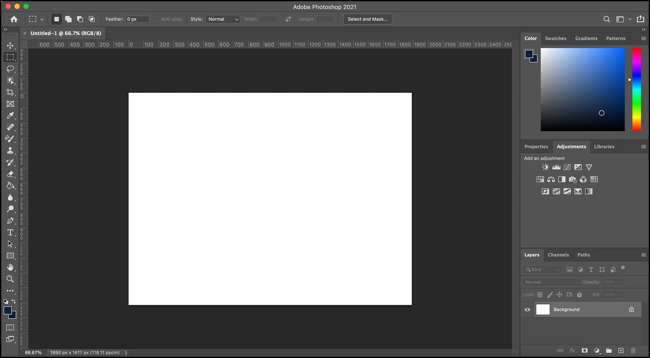
آپ "مینو بار کے ساتھ مکمل سکرین موڈ" میں بھی سوئچ کرسکتے ہیں، جس کے طور پر، نام سے پتہ چلتا ہے، مینو بار اور دیگر پینل کو نظر انداز کرنے کے دوران مکمل اسکرین میں فوٹوشاپ کی جگہیں.
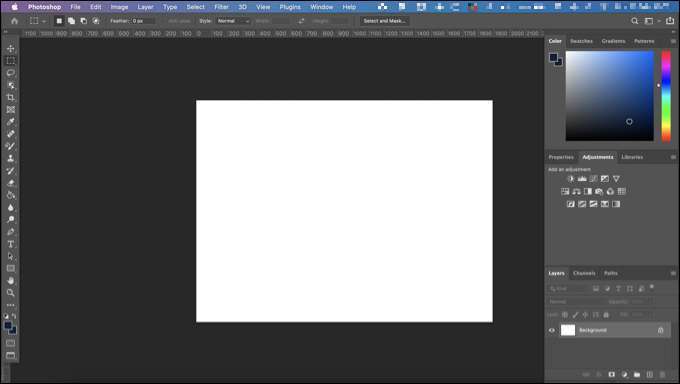
متبادل طور پر، "مکمل سکرین موڈ" اس کے سب سے زیادہ ننگے پر فوٹوشاپ کو ظاہر کرتا ہے، صرف اس کینوس کو دکھا رہا ہے جو آپ کام کر رہے ہیں، اگرچہ بائیں ہاتھ ٹول بار ظاہر ہو جائے گا اگر آپ اس پر ہاریں گے.
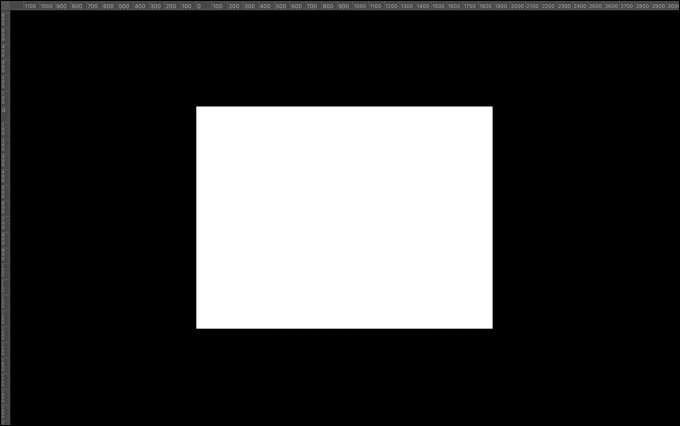
دو "خفیہ" اسکرین کے طریقوں بھی ہیں جو انٹرفیس کے بعض حصوں کو چھپاتے ہیں، جیسے بائیں اور دائیں ہاتھ پینل اور سب سے اوپر کے اختیارات بار. آپ کو کچھ کی بورڈ کے حکموں کا استعمال کرتے ہوئے ان کو ٹرگر کرنے کی ضرورت ہوگی.
بدقسمتی سے، ڈیفالٹ پیش سیٹ سکرین موڈ کو تبدیل کرنے کا کوئی طریقہ نہیں ہے. صرف ایک نیا اختیار آپ کو ایک نیا یا موجودہ دستاویز کھولنے کے بعد دستی طور پر اسکرین موڈ کو سوئچ کرنا ہے.
فوٹوشاپ میں سکرین موڈ سوئچ کریں
فوٹوشاپ میں مختلف سکرین کے طریقوں کے درمیان تیزی سے آپ کو تیزی سے تبدیل کر سکتے ہیں.
مینو بار کا استعمال کرنے کے لئے، فوٹوشاپ میں ایک نئی یا موجودہ فائل کھولنے اور دیکھیں اور GT کو منتخب کریں؛ اسکرین موڈ، پھر اپنے انٹرفیس ترتیب کو تبدیل کرنے کے لئے متبادل سکرین کے طریقوں میں سے ایک پر کلک کریں.
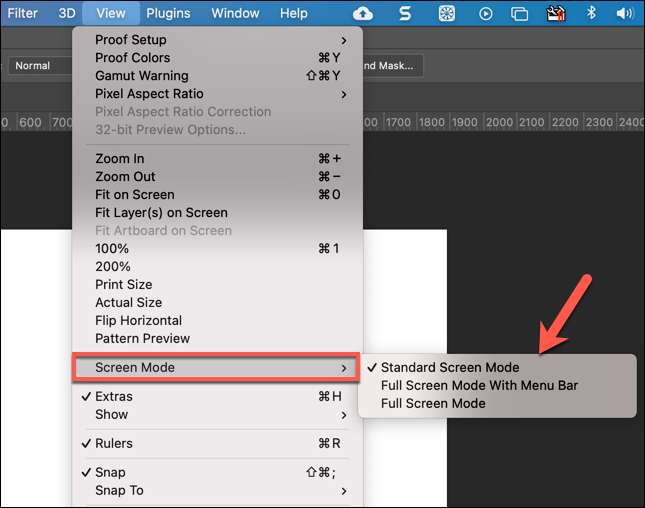
آپ فوٹوشاپ ٹول بار کے نچلے حصے میں "اسکرین موڈ" آئکن کا استعمال کرتے ہوئے اسکرین کے طریقوں کے درمیان بھی سوئچ کرسکتے ہیں، جو عام طور پر بائیں طرف نظر آتا ہے. ان کے درمیان گھومنے کے لئے آئکن پر کلک کریں، یا دائیں کلک کریں اور اس کے بجائے اس مخصوص موڈ کو سوئچ کرنے کیلئے دستیاب اختیارات میں سے ایک کو منتخب کریں.
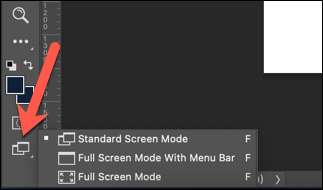
متبادل طور پر، آپ مختلف سکرین کے طریقوں کے درمیان تیزی سے سوئچ کرنے کے لئے اپنی کی بورڈ پر "F" کی چابی پر دباؤ کر سکتے ہیں. اگر آپ ڈیفالٹ اسکرین موڈ کا استعمال کر رہے ہیں تو، آپ کو شفٹ + ٹیب کی چابیاں دباؤ کرکے بائیں اور دائیں پر تمام ڈسپلے پینل کو بھی چھپا سکتے ہیں.
پینل اور سب سے اوپر کے اختیارات بار کو چھپانے کے لئے، آپ کو اس کے بجائے "ٹیب" کی کلید دبائیں گی.







